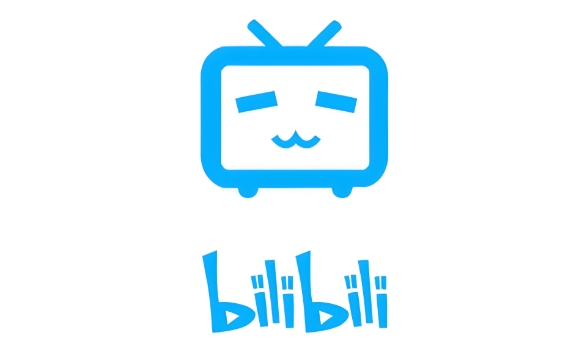如何便捷地设置电脑自动锁屏保护你的隐私
来源:系统之家重装系统
2024-11-29 16:40:04
0浏览
收藏
本篇文章给大家分享《如何便捷地设置电脑自动锁屏保护你的隐私》,覆盖了文章的常见基础知识,其实一个语言的全部知识点一篇文章是不可能说完的,但希望通过这些问题,让读者对自己的掌握程度有一定的认识(B 数),从而弥补自己的不足,更好的掌握它。

在信息化时代,保护个人隐私愈发重要。为了避免在离开电脑时信息泄露,许多用户选择开启自动锁屏功能。本文将为您详细介绍如何在各种操作系统上快速且有效地设置电脑的自动锁屏功能,以确保您的重要数据和隐私安全。
为什么需要设置自动锁屏?
在公共场所或工作环境中,离开电脑后,未设置自动锁屏将可能导致个人信息泄露。发生此类事件不仅影响个人隐私,还可能导致企业机密信息被盗取。因此,设置自动锁屏是十分必要的,具备如下优势:
保护个人和企业的敏感信息。 避免无意间的数据泄露。 便于管理电脑上的多个用户。 提升工作环境的安全性。如何在Windows操作系统上设置自动锁屏
对于Windows操作系统用户,设置自动锁屏功能十分简单。下面是具体步骤:
点击桌面左下角的开始菜单,选择设置。 在设置窗口中选择系统。 点击左侧菜单中的电源和睡眠。 在“屏幕”部分,您可以设置“在以下时间后停止屏幕”和“在以下时间后睡眠”。通常建议设置为5分钟。 点击左侧菜单中的锁屏界面,在页面中找到屏幕保护程序设置,选择您喜欢的屏幕保护程序并勾选“在重启时需要密码”选项。 完成这些设置后,点击应用并保存。如何在macOS操作系统上设置自动锁屏
对于使用macOS的用户,设置自动锁屏同样很简单。请按照以下步骤进行设置:
点击左上角的苹果图标,选择系统偏好设置。 在窗口中找到并点击安全与隐私。 选择通用标签页,勾选“要求密码”选项,并设定需要输入密码的时间。 返回系统偏好设置主界面,选择节能,您可以设置“计算机睡眠”和“显示器睡眠”的时间。 点击热角可以设置屏幕锁定的快捷方式,这样您也可以通过移动鼠标实现快速锁屏。如何在Linux操作系统上设置自动锁屏
Linux系统因其多样的发行版而有所不同,但大概设定步骤相似。以下是基于Ubuntu的设置方法:
点击右上角的系统托盘,选择设置。 在设置窗口中找到隐私选项。 在“屏幕锁定”部分,您可以设定多久后自动锁屏以及是否需要输入密码。 回到“节能”选项中,可以设置显示器和系统的休眠时间。一些额外的安全建议
除了设置电脑的自动锁屏功能外,以下几点也有助于增强电脑安全性:
定期更换密码,使用强密码。 启用双重身份验证,增加账户被侵入的难度。 不随意下载并安装来源不明的软件。 定期更新操作系统和应用程序,确保安全补丁及时更新。结论
设置电脑的自动锁屏功能将极大增强您的数据安全性。通过本文介绍的方法,不同操作系统的用户都能轻松实现自动锁屏功能。我们希望您能够定期检查并修改相关设置,以保护您的个人隐私和数据安全。
感谢您耐心阅读这篇文章,希望通过本文的指导,您可以轻松地设置电脑自动锁屏,保护您的隐私及数据安全。
以上就是本文的全部内容了,是否有顺利帮助你解决问题?若是能给你带来学习上的帮助,请大家多多支持golang学习网!更多关于文章的相关知识,也可关注golang学习网公众号。
版本声明
本文转载于:系统之家重装系统 如有侵犯,请联系study_golang@163.com删除
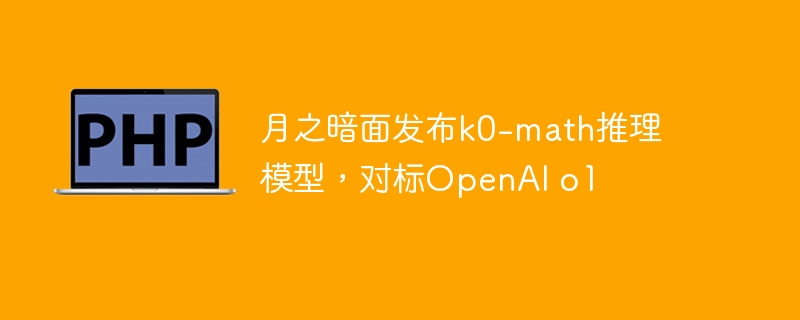 月之暗面发布k0-math推理模型,对标OpenAI o1
月之暗面发布k0-math推理模型,对标OpenAI o1
- 上一篇
- 月之暗面发布k0-math推理模型,对标OpenAI o1
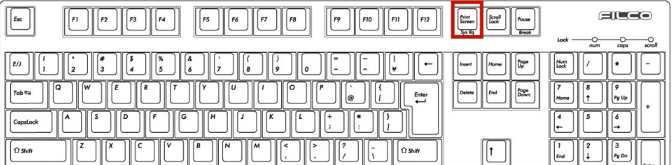
- 下一篇
- win10自由截图快捷键都有哪些
查看更多
最新文章
-
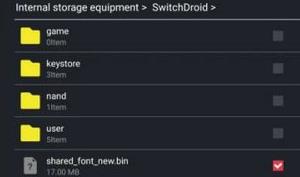
- 文章 · 软件教程 | 45秒前 | 蛋蛋模拟器 添加游戏 Switch游戏 ROM文件 switchdroid
- 蛋蛋模拟器添加教程方法详解
- 157浏览 收藏
-
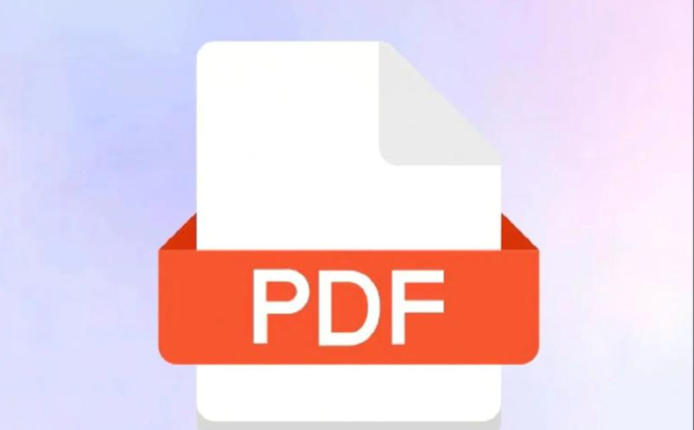
- 文章 · 软件教程 | 3分钟前 |
- PDF封面与目录制作方法详解
- 206浏览 收藏
-
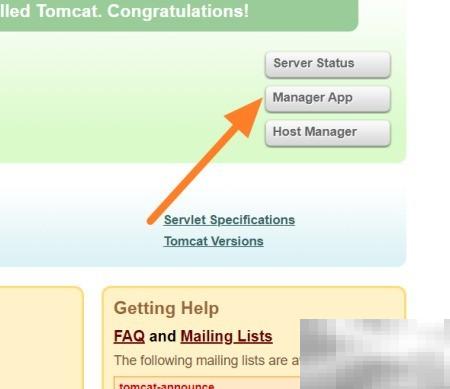
- 文章 · 软件教程 | 3分钟前 |
- Tomcat部署Java项目教程详解
- 430浏览 收藏
-
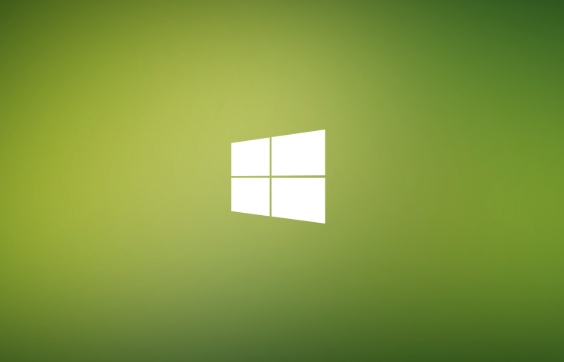
- 文章 · 软件教程 | 4分钟前 |
- Win11多桌面怎么设置与切换
- 488浏览 收藏
-
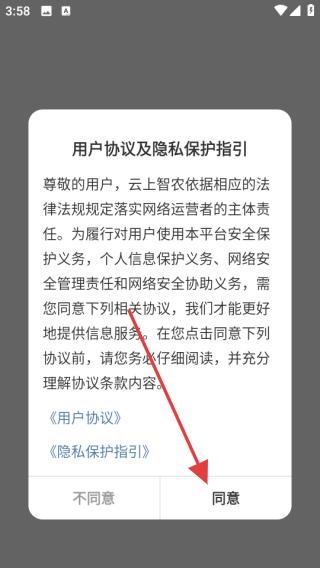
- 文章 · 软件教程 | 12分钟前 |
- 云上智农密码找回方法详解
- 483浏览 收藏
-

- 文章 · 软件教程 | 14分钟前 |
- 拼多多退款进度不显示怎么办
- 270浏览 收藏
-
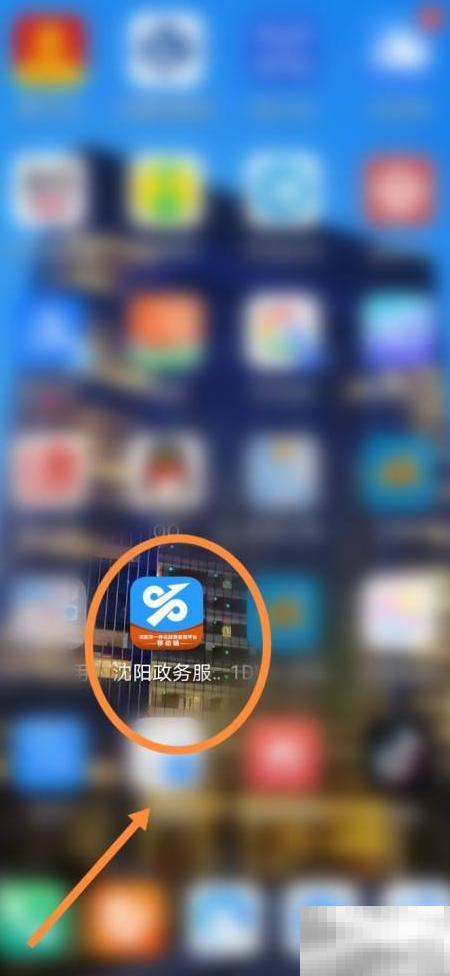
- 文章 · 软件教程 | 16分钟前 |
- 沈阳政务数据秘书查询方法详解
- 280浏览 收藏
-

- 文章 · 软件教程 | 21分钟前 |
- Win10远程桌面开启设置教程
- 365浏览 收藏
查看更多
课程推荐
-

- 前端进阶之JavaScript设计模式
- 设计模式是开发人员在软件开发过程中面临一般问题时的解决方案,代表了最佳的实践。本课程的主打内容包括JS常见设计模式以及具体应用场景,打造一站式知识长龙服务,适合有JS基础的同学学习。
- 543次学习
-

- GO语言核心编程课程
- 本课程采用真实案例,全面具体可落地,从理论到实践,一步一步将GO核心编程技术、编程思想、底层实现融会贯通,使学习者贴近时代脉搏,做IT互联网时代的弄潮儿。
- 516次学习
-

- 简单聊聊mysql8与网络通信
- 如有问题加微信:Le-studyg;在课程中,我们将首先介绍MySQL8的新特性,包括性能优化、安全增强、新数据类型等,帮助学生快速熟悉MySQL8的最新功能。接着,我们将深入解析MySQL的网络通信机制,包括协议、连接管理、数据传输等,让
- 500次学习
-

- JavaScript正则表达式基础与实战
- 在任何一门编程语言中,正则表达式,都是一项重要的知识,它提供了高效的字符串匹配与捕获机制,可以极大的简化程序设计。
- 487次学习
-

- 从零制作响应式网站—Grid布局
- 本系列教程将展示从零制作一个假想的网络科技公司官网,分为导航,轮播,关于我们,成功案例,服务流程,团队介绍,数据部分,公司动态,底部信息等内容区块。网站整体采用CSSGrid布局,支持响应式,有流畅过渡和展现动画。
- 485次学习
查看更多
AI推荐
-

- ChatExcel酷表
- ChatExcel酷表是由北京大学团队打造的Excel聊天机器人,用自然语言操控表格,简化数据处理,告别繁琐操作,提升工作效率!适用于学生、上班族及政府人员。
- 3211次使用
-

- Any绘本
- 探索Any绘本(anypicturebook.com/zh),一款开源免费的AI绘本创作工具,基于Google Gemini与Flux AI模型,让您轻松创作个性化绘本。适用于家庭、教育、创作等多种场景,零门槛,高自由度,技术透明,本地可控。
- 3425次使用
-

- 可赞AI
- 可赞AI,AI驱动的办公可视化智能工具,助您轻松实现文本与可视化元素高效转化。无论是智能文档生成、多格式文本解析,还是一键生成专业图表、脑图、知识卡片,可赞AI都能让信息处理更清晰高效。覆盖数据汇报、会议纪要、内容营销等全场景,大幅提升办公效率,降低专业门槛,是您提升工作效率的得力助手。
- 3454次使用
-

- 星月写作
- 星月写作是国内首款聚焦中文网络小说创作的AI辅助工具,解决网文作者从构思到变现的全流程痛点。AI扫榜、专属模板、全链路适配,助力新人快速上手,资深作者效率倍增。
- 4563次使用
-

- MagicLight
- MagicLight.ai是全球首款叙事驱动型AI动画视频创作平台,专注于解决从故事想法到完整动画的全流程痛点。它通过自研AI模型,保障角色、风格、场景高度一致性,让零动画经验者也能高效产出专业级叙事内容。广泛适用于独立创作者、动画工作室、教育机构及企业营销,助您轻松实现创意落地与商业化。
- 3832次使用
查看更多
相关文章
-
- pe系统下载好如何重装的具体教程
- 2023-05-01 501浏览
-
- qq游戏大厅怎么开启蓝钻提醒功能-qq游戏大厅开启蓝钻提醒功能教程
- 2023-04-29 501浏览
-
- 吉吉影音怎样播放网络视频 吉吉影音播放网络视频的操作步骤
- 2023-04-09 501浏览
-
- 腾讯会议怎么使用电脑音频 腾讯会议播放电脑音频的方法
- 2023-04-04 501浏览
-
- PPT制作图片滚动效果的简单方法
- 2023-04-26 501浏览